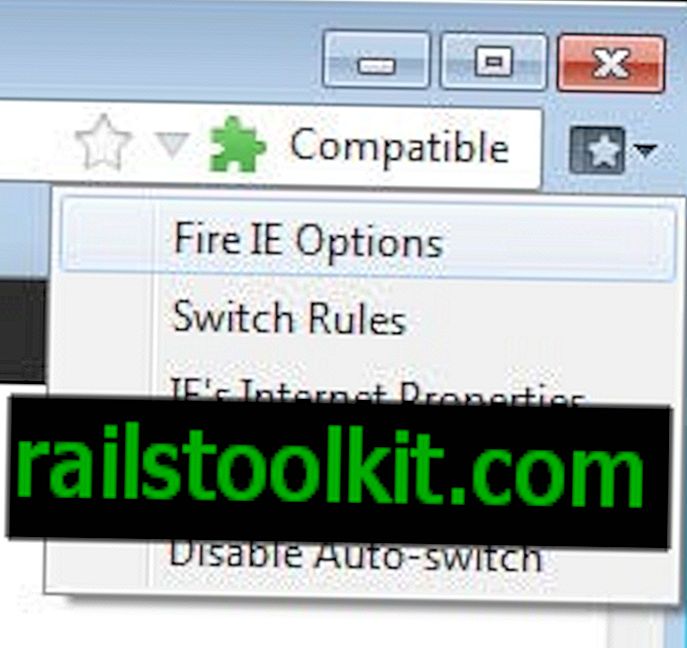우리 어머니의 이번 크리스마스 선물은 Kindle Fire HD였습니다. 그녀는 아버지와 자주 여행 할 때 실제로 손을 잡고 싶었고 전자 책을 읽고, 음악을 듣고, 영화를 재생하기 위해 그것을 사용하고 싶습니다. 나는 Kindle에 손을 대지 않았으며 그 길을 찾아야했습니다. 내가 극복해야 할 문제 중 하나는 DVD 영화를 디스크에서 Kindle Fire HD로 복사하는 방법이었습니다. 디스크 드라이브가 없기 때문에 영화를 추출하여 Kindle에서 지원하는 형식으로 변환해야한다는 것을 알았습니다.
몇 가지 노력과 테스트를 거친 후에 모든 Kindle 소유자가 절차의 혜택을 누릴 수 있도록 여기에 설명하고 싶은 솔루션을 생각해 냈습니다. Google 및 Bing의 처음 몇 페이지에서 찾은 대부분의 솔루션은 사용 비용을 지불해야하는 솔루션을위한 것입니다. 다음 솔루션은 누구나 인터넷에서 다운로드 할 수있는 무료 도구를 사용합니다.
DVD 수축
DVD Shrink는 비디오 DVD를 컴퓨터로 리핑하는 데 사용할 수있는 Windows 용 무료 프로그램입니다. 사용하기 쉽고 DVD를 뿌릴 수 있습니다. 프로그램을 사용하려면 다음을 수행하십시오.
- Kindle Fire로 추출하려는 DVD 영화를 컴퓨터의 디스크 드라이브에 삽입하십시오.
- DVD Shrink를 시작하고 디스크 열기를 클릭하십시오.
- DVD가있는 드라이브를 선택하고 프로그램이 DVD의 내용을 분석 할 때까지 기다리십시오.
- DVD 구조 및 사용하려는 오디오 소스에서 기본 동영상을 선택하십시오.
- 백업을 클릭하십시오!

- 동영상을 추출하려는 하드 드라이브의 폴더를 선택하십시오.
- 프로그램에서 제안한대로 다른 모든 설정을 유지하십시오.
- 추출을 시작하려면 확인을 클릭하십시오.
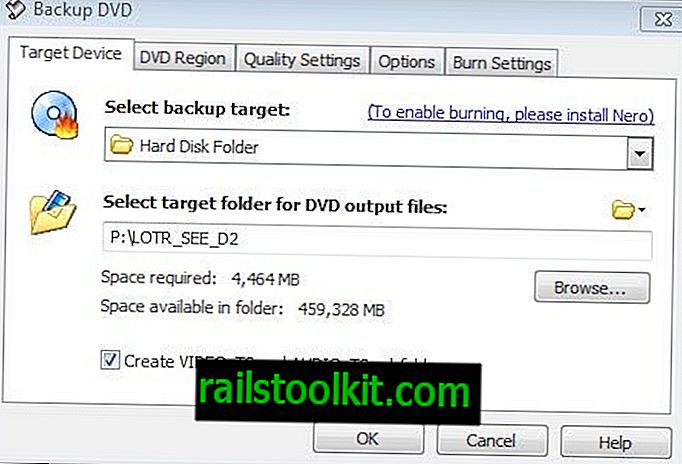
추출에는 보통 30 분 정도 소요됩니다. 하드 드라이브에 DVD 폴더 구조가 생깁니다. 이제 두 번째 프로그램을 사용하여 해당 파일을 Kindle Fire가 지원하는 형식으로 변환해야합니다.
수동 브레이크
Handbrake는 비디오 파일을 한 형식에서 다른 형식으로 변환하는 데 사용할 수있는 무료 비디오 변환 소프트웨어입니다. 기본적으로 DVD Flick에서 출력을 선택하여 Kindle에서 지원하는 비디오 형식 인 mp4 형식으로 변환하십시오.
먼저 소스를 클릭하고 찢어진 DVD 영화가 들어있는 하드 드라이브의 폴더를 선택하십시오. 찾아보기를 클릭 한 다음 대상 파일 이름과 위치를 선택하고 마지막으로 출력 설정에서 mp4 파일이 선택되어 있는지 확인하십시오.
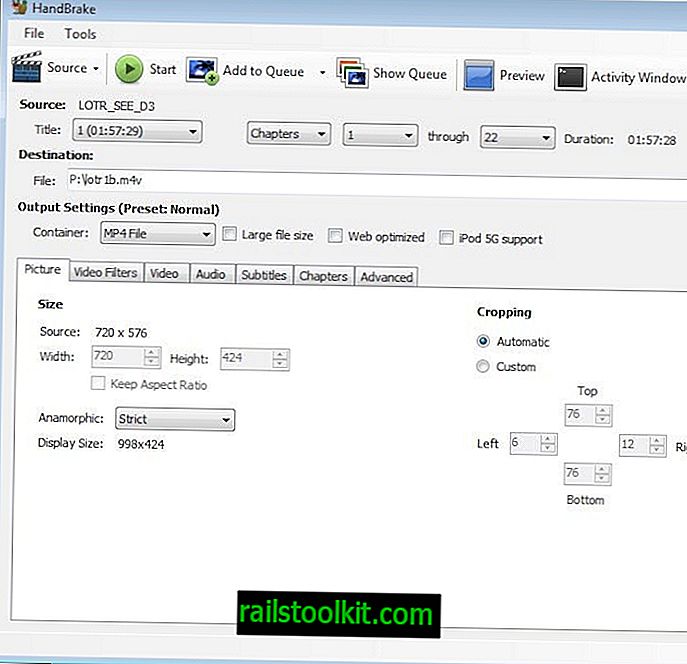
상단에서 시작을 클릭하면 시스템에서 변환이 실행됩니다. 시스템에 이미있을 수있는 다른 비디오 파일을 이런 방식으로 처리 할 수도 있습니다.
Kindle에 비디오 복사
mp4 비디오 파일을 Kindle로 복사하기 만하면됩니다. USB를 통해 Kindle을 컴퓨터에 연결하고 비디오를 Kindle의 Movie 디렉토리에 복사하십시오.
Kindle Fire HD에서 비디오를 재생하려면 앱으로 이동하여 개인 비디오 앱을 선택하십시오. 적절한 형식의 모든 비디오가 여기에 나열되어야합니다. 비디오를 탭하기 만하면 장치에서 비디오를 재생할 수 있습니다.